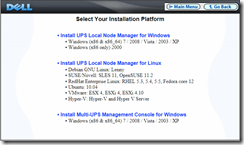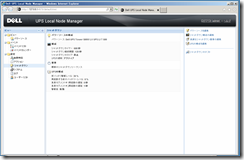DELLのUPSをセットアップする
DELLのPowerEdgeサーバーで利用できるDELLブランドのUPSにDELL Tower UPSがあります。
これを今回、PowerEdgeサーバーのUPSとして設定してみました。
設置
まず開封した状態では、バッテリーが本体と接続されていないので、前部パネルを外して、つなげる必要があります。
これは目立つ形で本体に張り付けられていますので、これを忘れることはまずないと思います。
その後、電源をつなぐと、警告音とともに前面の液晶パネルがオレンジ色に発光しました。
なんらか警告が出ているようです、初期状態ではバッテリ残量が不足していて、警告が出ることは経験していますが、今回のこれは違うようです。
右ボタンを押し、警告の内容を見ると、
Site Wiring Fault (194)
と表示されています。
これをマニュアルに当たると、入力配線に問題がある、とのことでどうやらアースにかかわる問題のようです。
アースがきっちり取られていることが必須となると、電気工事が必要ですので、このアラームを消します。
少し謎の日本語ですが、入力配線不具合警告を<使用不可>とすると、液晶パネルが青色となり、正常な状態になりました。
DELLのサポートに問い合わせたところ、使用環境によるのでこの対応でよいとのことでした。
バッテリーはほぼ満充電の状態でしたので、ここからPowerEdgeサーバーとの接続を行います。
PowerEdgeとの接続
今回は付属のUSBケーブルで接続します。
複数のUPSをLAN内でまとめて管理することもできるようですが、今回サーバーと一対一で使用するので、USBで十分です。
USBで接続すると、Windows上でバッテリとして認識され、ノートパソコンのタスクトレイでよく見かける、電池のマークが表示されます。
これでUPSとサーバーの接続はできている状態ですので、付属のCD-ROMから管理ソフトウェアをインストールします。
Install UPS Local Node Manager for Windows
を選択します。
インストールは特に引っかかることなく、素直に進み、Local Node Managerが起動します。
これはWebブラウザで管理するもののようです。
初期のユーザー名とパスワードは両方ともadminでした。
ログイン後ユーザーリストから変更しておきます。
一台のPowerEdgeサーバーであれば、満充電状態でおよそ40分ほどは持つと表示されます。
設定のシャットダウンから、シャットダウンタイマーで、電源復帰を何秒待機して、シャットダウンするか、シャットダウン後に再起動するまで何秒待つか、シャットダウンの方法などを設定することができます。
ここでPowerEdgeのBIOSの設定を行えば、サーバーシャットダウン後、電源が回復した際に、サーバーを自動パワーオンさせることができます。
サーバーは動作しているサービスなどによって、休止またはシャットダウンまでの時間が違いますので、状況に合わせたシャットダウンタイマーの設定を行います。
まとめ
DELLのサーバー専用として、さまざまな利用シーンに応じていろいろな管理ができるようになっており、そのためのソフトウェアが付属する、というのは他のUPSに比べて、価格面で優位になるのではないかと思います。
今回利用した500W一台の規模では、価格面ではそれほど変わらない印象もありますが、別途PowerChuteなどの電源管理ソフトウェアが不要なのは、調達、設定する側としては作業は減るかもしれません。
ファンの音は結構大きいとは思いました。それが気になる設置環境かどうかは気にする必要はあるかもしれません。
バッテリの寿命などは、実際に使ってみないと、他のUPSとの差は分かりにくいですが、消耗品ですのでどのみち交換は必要です。
サーバーを安全に運用するためには欠かせない機器ですので、一つのメーカーでそろえると、保守などの窓口が同じになりますので、使っていくうえで便利さを感じることもあるのではないかと考えます。